Cómo descargar correos electrónicos de Outlook en la web, el escritorio y el móvil
Miscelánea / / April 02, 2023
¿Está cansado de revisar constantemente sus correos electrónicos de Outlook para encontrar ese mensaje crucial? Localizar correos electrónicos específicos puede ser una molestia, especialmente cuando más los necesita. Si está buscando descargar sus correos electrónicos de Outlook, ha venido al lugar correcto.

Hay varias formas de descargar correos electrónicos de Outlook, es decir, desde la web, el escritorio o el dispositivo móvil. Pero antes de eso, quizás te preguntes sobre los beneficios de descargar tus correos electrónicos localmente. Bueno, descargar tus correos electrónicos actúa como una copia de seguridad. También asegura que incluso si pierde el acceso a su cuenta de Outlook, aún tendrá una copia de sus correos electrónicos.
Además, la descarga de sus correos electrónicos puede mejorar la seguridad de su información. Reduces el riesgo de violaciones de datos e intentos de piratería cuando almacena sus mensajes localmente. Dicho esto, comencemos con el artículo.
Cómo descargar un correo electrónico desde la versión web de Outlook
Antes de continuar con los pasos, debe saber que descargar un correo electrónico desde la versión web de Outlook tiene una limitación. Solo puede descargar un correo electrónico a la vez en formato .eml. Siga los pasos a continuación.
Nota: puede optar por omitir este método si tiene varios correos electrónicos que desea descargar.
Paso 1: Abra Outlook en su navegador preferido e inicie sesión en su cuenta.
Ir a perspectiva

Paso 2: Seleccione y abra el correo electrónico que desea descargar.

Paso 3: Haga clic en los tres puntos en la esquina superior derecha de la sección de correo electrónico.
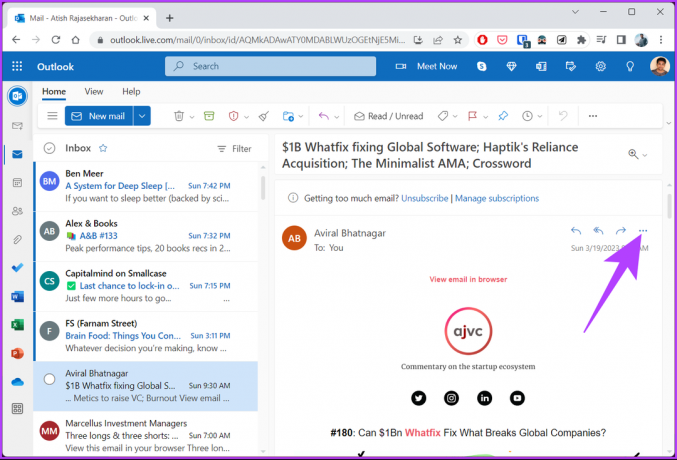
Etapa 4: En el menú desplegable, haga clic en Descargar.

Eso es todo. Ha guardado con éxito una copia sin conexión de su correo electrónico de Outlook seleccionado en su computadora. Si usa Outlook para Windows y desea guardar su correo electrónico sin conexión, continúe leyendo.
Cómo guardar correos electrónicos de Outlook en el disco duro en Windows
La mejor parte de guardar correos electrónicos de Outlook en su disco duro es que puede acceder a ellos cuando lo desee sin tener que acceder a los servidores de Outlook.
A diferencia de la web de Outlook, la versión de escritorio de Outlook le permite descargar varios correos electrónicos simultáneamente. Sin embargo, hay una trampa. Si descarga un solo correo electrónico, puede guardarlo solo como texto, Plantilla de perspectiva, formato de mensaje de Outlook, Unicode, HTML o archivo MHT. Por otro lado, si descarga varios correos electrónicos, .txt es el único formato disponible para su uso.
Ahora, siga los pasos a continuación.
Paso 1: Presione la tecla de Windows en su teclado, escriba panoramay haga clic en Abrir.

Paso 2: Seleccione el correo electrónico que desea descargar.
Nota: Puede seleccionar el correo electrónico de forma masiva manteniendo presionado el botón Ctrl.

Paso 3: Una vez seleccionado, haga clic en Archivo en la esquina superior izquierda.

Etapa 4: Haga clic en Guardar como en el panel izquierdo.

Paso 5: En la ventana Guardar como, escriba un nombre para el archivo, elija un formato de archivo de "Guardar como tipo" y haga clic en Guardar.

Ahí tienes Los correos electrónicos seleccionados se guardan en su computadora con facilidad. Sigue leyendo si no eres usuario de Windows pero tienes una Mac.
Cómo exportar correos electrónicos desde Outlook para Mac
Descargar o exportar correos electrónicos de Outlook para Mac es lo mismo que descargar correos electrónicos en la web de Outlook. Solo puede descargar un correo electrónico a la vez, y eso también en un solo formato, es decir, .eml. Siga los pasos mencionados a continuación.
Paso 1: Presione 'Comando + Espacio' en su teclado, escriba panoramay presione Retorno.

Paso 2: Seleccione el correo electrónico que desea descargar.
Nota: Puede seleccionar el correo electrónico de forma masiva manteniendo presionado el botón Ctrl.

Paso 3: Una vez seleccionado, haga clic en Archivo en la esquina superior izquierda.
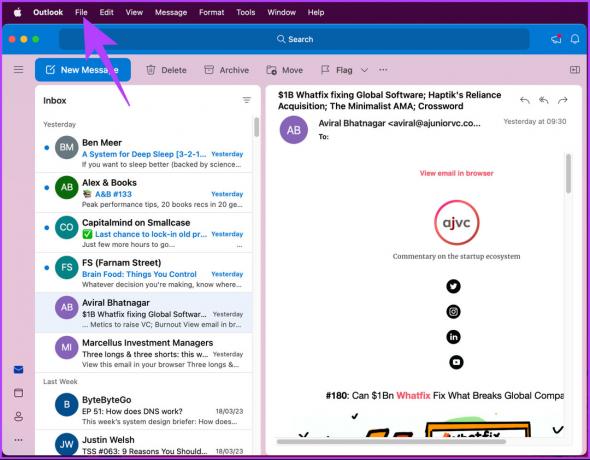
Etapa 4: En el menú desplegable, seleccione Guardar como.
Nota: Alternativamente, presione 'Control + Comando + S' para abrir la ventana emergente Guardar como.

Paso 5: En la ventana emergente, asigne un nombre al archivo, seleccione la ubicación de descarga y haga clic en Guardar.
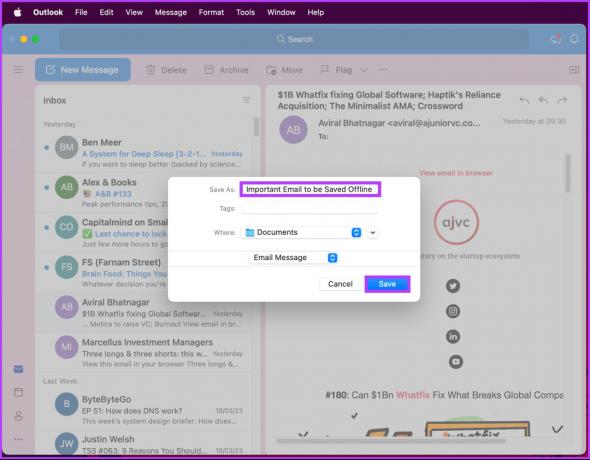
Eso es todo. Ha guardado con éxito el correo electrónico en tu Mac, que puede abrir con un editor de texto de su elección. Si no puede acceder a su Mac o PC con Windows y desea exportar un correo electrónico desde Outlook para dispositivos móviles, pase al siguiente método.
Cómo descargar un correo electrónico desde la aplicación móvil de Outlook
La opción oficial para descargar su correo electrónico en Outlook solo se limita a las versiones web y de aplicaciones de escritorio. En el frente del móvil, debe imprimir su correo electrónico como PDF para guardar su correo electrónico para uso sin conexión. Sigue las instrucciones de abajo.
Paso 1: Abra la aplicación de Outlook en su dispositivo Android o iOS.

Paso 2: abra el correo electrónico que desea guardar sin conexión.
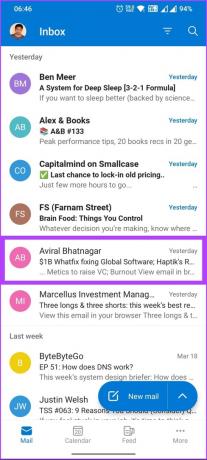
Paso 3: toque el icono de tres puntos debajo del asunto del correo y toque imprimir. Accederá a la pantalla de vista previa de impresión.


Paso 5: toque el icono de tres puntos en la esquina superior derecha y seleccione "Guardar como PDF".
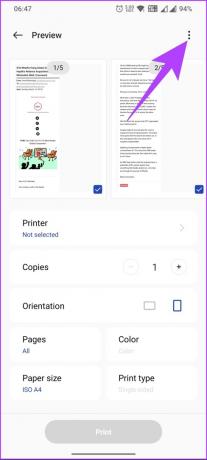

Paso 7: Asigne un nombre al archivo y toque Guardar.
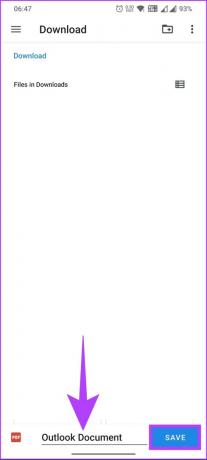
Ahí tienes. Ha exportado correo electrónico de Outlook y lo ha guardado para trabajo sin conexión. Si hay alguna pregunta que no hayamos abordado en este artículo, consulte la sección de preguntas frecuentes a continuación.
Preguntas frecuentes sobre la descarga de correos electrónicos de Microsoft Outlook
Cuando descarga sus correos electrónicos de Outlook, se guardan en la ubicación que especifique, que podría ser el disco duro de su computadora u otros dispositivos de almacenamiento local, como una unidad USB.
Hay varias razones por las que estás no recibir correos en Outlook. Una de las razones más comunes, si no es Internet, es que su buzón de correo puede estar lleno o haber alcanzado su límite de almacenamiento. Evita que se le entreguen nuevos mensajes. Es posible que deba borrar los correos electrónicos no deseados y la basura para liberar espacio en su buzón o actualizar su plan de almacenamiento.
Descargue y guarde sus correos electrónicos sin conexión
Ahora que sabe cómo descargar correos electrónicos de Outlook, puede guardar correos electrónicos importantes para consultarlos en el futuro, realizar copias de seguridad, transferirlos a otra plataforma o exportarlos a otros clientes de correo electrónico. Entonces, ¡adelante, descargue sus correos electrónicos de Outlook hoy! También puede querer leer cómo desactivar la bandeja de entrada enfocada en Outlook.
Última actualización el 20 de marzo de 2023
El artículo anterior puede contener enlaces de afiliados que ayudan a respaldar a Guiding Tech. Sin embargo, no afecta nuestra integridad editorial. El contenido sigue siendo imparcial y auténtico.



